Прошли те дни, когда вам понадобился компьютер и громоздкая проводная машина для печати документов и изображений. С появлением интеллектуальных устройств и беспроводных принтеров вы можете беспрепятственно распечатать свои файлы и фотографии с вашего планшета или телефона Android.
В любом случае, сегодняшние таблетки работают как мини-лаптины. У них есть мощные процессоры и высококлассные характеристики, оставаясь ультра-портовой и удобной. Они позволяют вам работать и распечатать ваши электронные письма, документы и фотографии из любого места.
Ниже-это подробное пошаговое руководство о том, как вы можете печатать с планшета Samsung на принтер Wi-Fi .
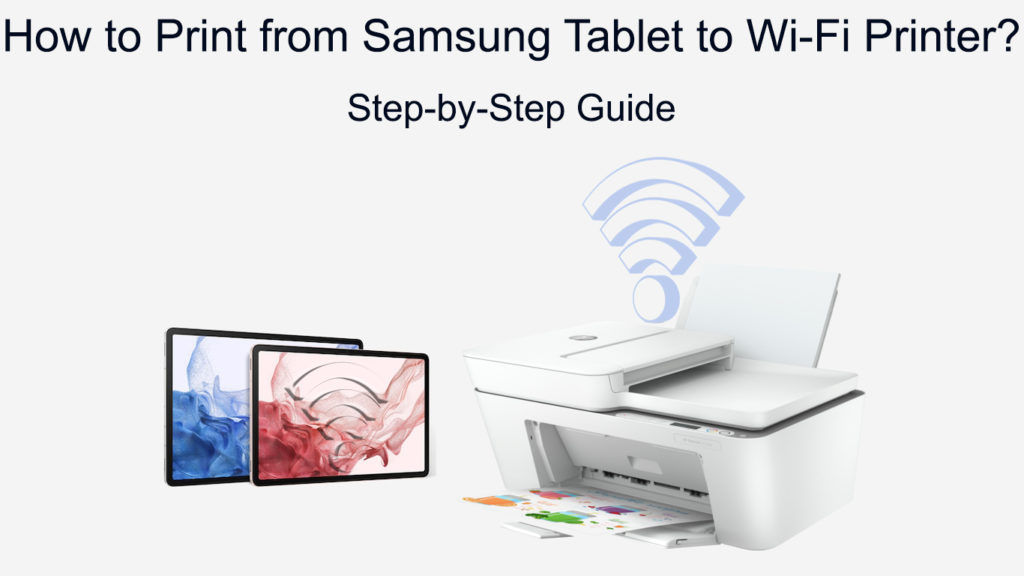
Шаг 1 - Подключите свой принтер Wi -Fi к беспроводной сети
В зависимости от бренда или модели, вы можете подключиться с помощью устройства Android или iOS или добавив принтер к компьютеру Windows или Mac OS .
Наиболее популярные параметры подключения включают использование кнопки WPS или встроенное меню принтеров, так как эти методы быстрые и простые.
Защищенная настройка WPS или Wi-Fi-это встроенный сетевой стандарт, который позволяет подключать такие устройства, как интеллектуальные телевизоры, камеры безопасности и принтеры к вашей беспроводной сети .
Большинство беспроводных принтеров поддерживают функцию WPS, но требуют маршрутизатора с кнопкой WPS для установления соединения.
Подключение вашего беспроводного принтера к Wi-Fi с помощью WPS
- Переместите свой принтер в диапазоне, ближе к маршрутизатору
- Найдите кнопку WPS на своем маршрутизаторе (обычно рядом с кнопкой сброса)
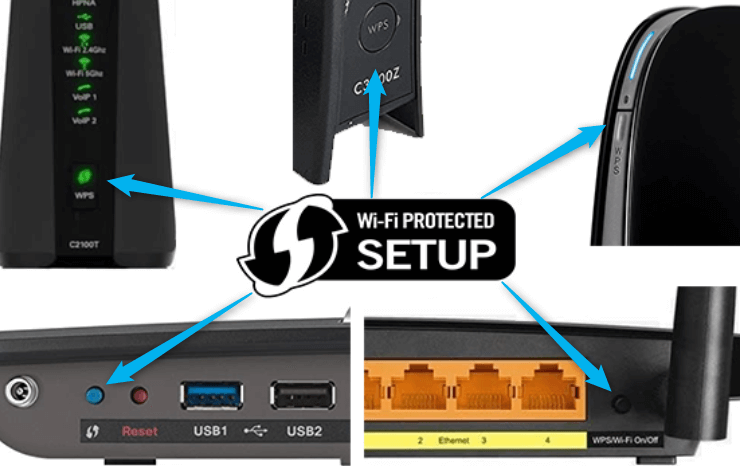
- Нажмите кнопку питания на своем принтере, чтобы включить его
- Нажмите кнопку «Беспроводная/Wi-Fi/Network» на своем принтере, пока соответствующий значок не начнет вспыхивать
- Через две минуты нажмите кнопку WPS на своем маршрутизаторе
- Ваш принтер автоматически обнаружит ваш маршрутизатор и подключится к Wi-Fi
Подключение вашего беспроводного принтера к Wi-Fi с помощью встроенных меню
- Переместите свой принтер в диапазоне, ближе к маршрутизатору
- Обратитесь к руководству по принтерам, чтобы узнать, как получить доступ к беспроводным настройкам
- Перейдите к настройкам принтеров Wi-Fi
- Нажмите на Wi-Fi и подождите, пока принтер будет искать ваш маршрутизатор
- Выберите свой маршрутизатор или имя сети из результатов поиска
- Введите свой сетевой пароль
- Следуйте инструкциям на экране, чтобы завершить настройку соединения
Подключение принтера Envy HP к Wi-Fi
Шаг 2 - Подключите планшет Samsung к Wi -Fi
Как только вы подключите свой принтер к Wi-Fi , вы все готовы и готовы к печати.
Тем не менее, ваш планшет Samsung и принтер Wi-Fi должен быть в той же беспроводной сети, чтобы печатать документы и изображения по беспроводной связи с вашей вкладки.
Рекомендуемое чтение:
- Как использовать Microsoft Virtual Wi-Fi Miniport Adapter? (Что это и как это включить?)
- Как подключить принтер Canon TS3122 к Wi-Fi? (Инструкции по настройке Wi-Fi)
- Как подключить принтер Canon MG3620 к Wi-Fi? (Настройка Wi-Fi объяснена)
Подключение вашего планшета Samsung к Wi-Fi не отличается от подключения смартфонов и других беспроводных устройств к сети.
Вот шаги:
- На главном экране нажмите приложения
- Нажмите на приложение «Настройки»
- Нажмите Wi-Fi
- Нажмите на ползунок рядом с Wi-Fi, чтобы включить Wi-Fi
- Ваш планшет будет автоматически искать доступные сети Wi-Fi
- Нажмите на имя сети Wi-Fi
- Введите свой сетевой пароль для подключения к Wi-Fi
Шаг 3 - Добавьте принтер в планшет Samsung
Теперь, когда ваш планшет и принтер находятся в той же сети Wi-Fi , вы можете начать печать по беспроводной связи. Но сначала вам нужно добавить свой принтер в планшет Samsung.
Таблетки Samsung совместимы с большинством беспроводных принтеров, поэтому добавление вашего принтера на планшет не должно быть проблемой. Убедитесь, что принтер включен, прежде чем продолжить.
Вот шаги:
- На главном экране нажмите приложения
- Коснитесь значка Gear, чтобы открыть приложение настроек
- Нажмите на соединения
- Нажмите больше настроек подключения
- Нажмите на печать
Ваш планшет Samsung будет отображать список установленных услуг принтера. Вы можете нажать на ползунок рядом с каждым принтером, чтобы включить или выключить его. Если вы не видите своего принтера, перейдите к следующему шагу.
- Нажмите, чтобы установить свой принтер на планшете
Нажатие на магазин Google Play. В Play Store, пожалуйста, найдите приложение Printers Android и установите его на планшете.
Если вы не уверены, какое приложение для установки вы можете обратиться к своему руководству по принтерам или посетить веб -сайт производителей для получения более подробной информации.
- Подождите несколько секунд или минут, чтобы завершить процесс установки
- Вернитесь на экран Services на планшете
- Нажмите на принтер, который вы хотите добавить на планшет
- Нажмите три вертикальные точки рядом с установленным плагином и выберите «Добавить принтер»
- Нажмите на слайдер рядом с плагином Printers, чтобы включить его, и выберите его в качестве службы печати по умолчанию
Ваш принтер и планшет теперь подключены и готовы к печати
В зависимости от бренда и модели, некоторые принтеры могут автоматически подключаться к вашему планшету и работать, не требуя плагина.
Следуйте этим шагам, чтобы проверить, имеет ли это место с вашим принтером:
- На главном экране нажмите приложения
- Коснитесь значка Gear, чтобы открыть приложение настроек
- Нажмите на соединения
- Нажмите больше настроек подключения
- Нажмите на печать
- В рамках печатных служб, нажмите
Ваш планшет будет автоматически сканировать подключенные устройства в сети и заполнить список совместимых принтеров.
- Выберите свой принтер из списка и нажмите на слайдер рядом с ним, чтобы включить его.
Как печатать с таблетки Samsung Galaxy на принтер Wi-Fi
Шаг 4 - Печать с планшета Samsung
Печать с планшета Samsung на принтер Wi-Fi проста, если вы добавили свой принтер в свою сеть и устройство.
Следуйте этим шагам, чтобы напечатать с планшета Samsung:
- Нажмите кнопку питания на своем принтере, чтобы включить его
- На вашем планшете найдите файл, документ или фотографию, которую вы хотите распечатать
- Откройте файл, который хотите распечатать
- Нажмите на три вертикальные точки в верхнем правом углу экрана
- Нажмите на печать
- На экране предварительного просмотра печати выберите свой принтер и настройте настройки печати
- Коснитесь значка принтера, чтобы распечатать с планшета Samsung на принтер Wi-Fi
Заключение
Печать с планшета Samsung на принтер Wi-Fi относительно проста. Вам нужно только добавить принтер в свою беспроводную сеть и подключить его с планшетом. Самое приятное, что он не требует какого -либо расширенного программного обеспечения. Кроме того, вам нужно настроить его только один раз.
